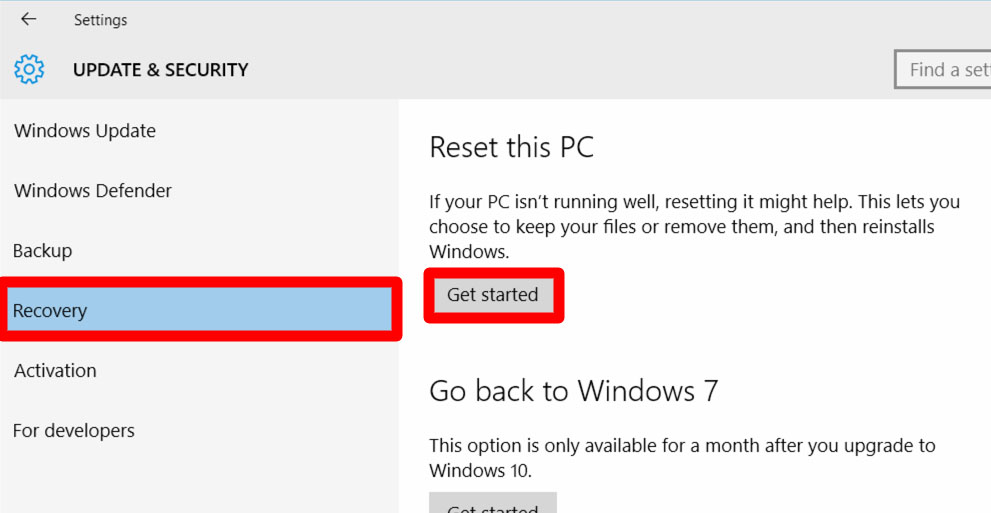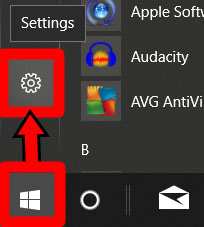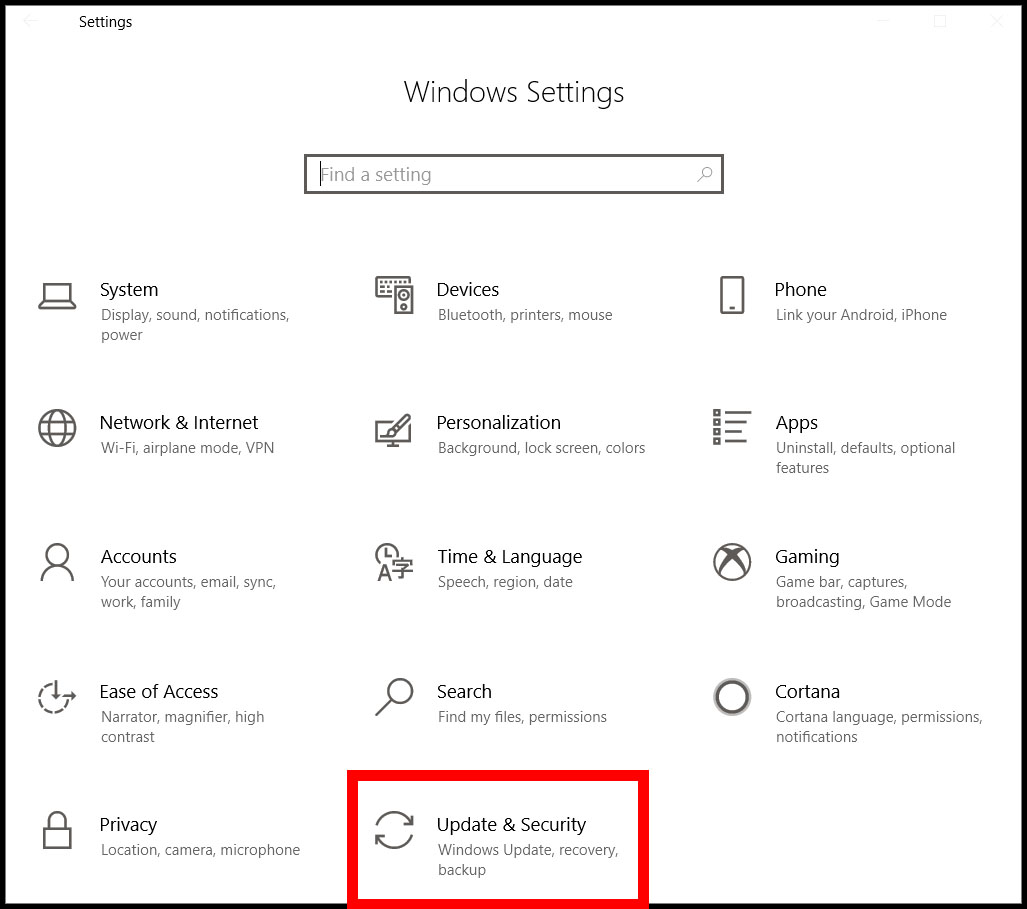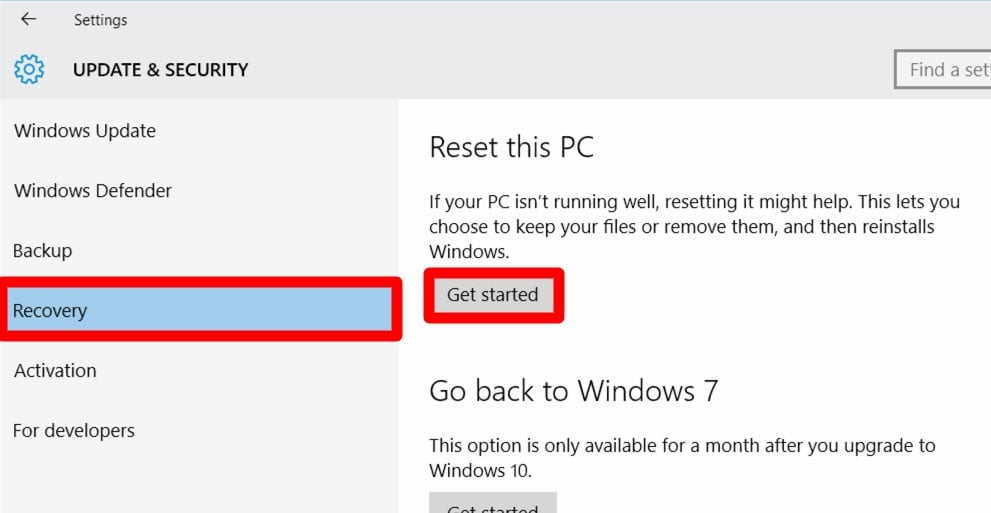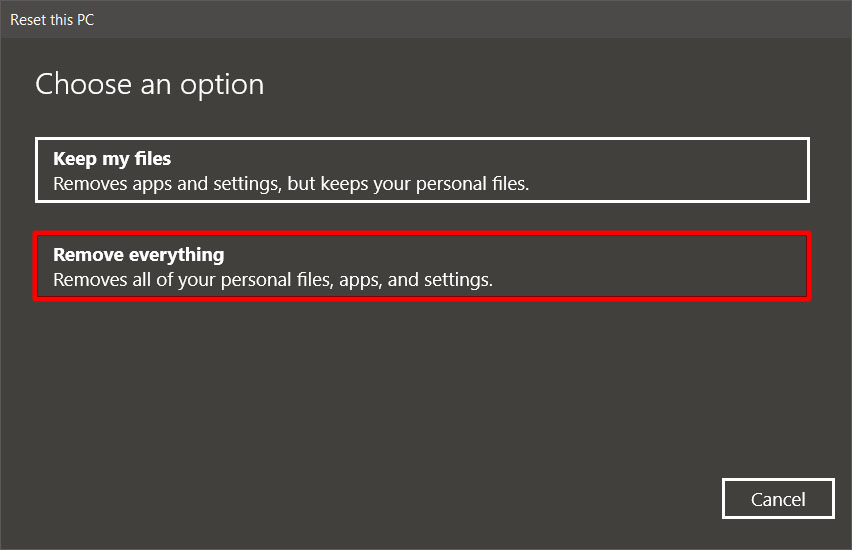U ka hlakola hard drive ea komporo ea hau u sebelisa mekhoa e mengata. Empa hopola hore ha o hlakola hard drive ea komporo ea hau, e tla seta sesebelisoa sa hau ho li-setting tsa eona tsa feme. E tla tlosa tlhahisoleseding eohle ho drive. Ha komporo ea hau e qala hape, u tla khona ho e sebelisa hape joalokaha eka e ncha.
Mokhoa oa ho hlakola hard drive ea Windows
Mokhoa ona o tla u lumella ho hlakola komporo ea hau ka ho etsa reset.
- Tobetsa konopo ea Qala. Ena ke konopo e hukung e ka tlase ka letsohong le letšehali la skrini sa hau e nang le logo ea Windows.
- Eya ho litlhophiso.
- Ka phanele ea Litlhophiso, ea ho Update & Security.
- Ebe u khetha Recovery ho tloha ka ho le letšehali barathoko.
- E latelang, khetha Qala tlas'a Reset PC ena.
- Kgetha Tlosa tsohle ho tswa ho popup. Haeba u khetha khetho ena, hard drive ea hau e tla hloekisoa lifaeleng tsohle, mananeo le litlhophiso.
- Ka nako eo khetha "Feela tlosa difaele tsa ka" ho hlahloba taelo.
- Qetellong, khetha Seta Botjha. Sena se tla qala ts'ebetso ea ho hlahloba hard drive ea hau. Ha ts'ebetso ena e felile, u tla khona ho kena ho Windows PC ea hau joalo ka mosebelisi e mocha.